チャレンジタッチのスペック(仕様)は?サイズやサポート機能・改造方法まで紹介
「チャレンジタッチのスペック(仕様)は?」
「サイズはどのくらい?改造はできる?」
このような疑問をお持ちの方もいらっしゃるかと思います。
チャレンジパッドはベネッセのチャレンジタッチで使用されるタブレットです。スペックの高さや小学生のために最適化された設計が特徴になります。
今回はチャレンジタッチのスペック(仕様)について、サイズやサポート・改造方法などを含めて分かりやすく解説します!
これを読んで、タブレット通信教育選びの参考にしてください。
チャレンジタッチのスペック(仕様)をざっくり説明すると
- 学習用としてはかなりハイスペック
- スマイルゼミのタブレットより大きい
- 非公式だが改造方法はある
このページにはプロモーションが含まれています
チャレンジパッド2のスペック(仕様)は?

画像出典:進研ゼミ小学講座公式HP
チャンレンジタッチとは、進研ゼミ小学講座が提供するタブレット教材です。
2017年の時点で累計利用者数はすでに100万人を超えており、極めて人気の学習コースと言えるでしょう。
そんなチャンレンジタッチで用いられるタブレットが「チャンレンジパッド2」です。
他にも「チャレンジパッド」や「チャレンジパッド3」というバリエーションがありますが、今回は最もメジャーであるチャレンジパッド2について詳しく解説します。
チャレンジパッド2のスペックはかなり高い

画像出典:進研ゼミ小学講座公式HP
チャレンジパッド2はハイスペックな機器で、小学生の学習には申し分ない性能を備えていると言えるでしょう。
ヘッドホン端子や内外2つのカメラ、Wi-Fi接続機能を備えている点も魅力的です。
特にヘッドホン端子があれば、図書館やカフェなどの静かな空間でも学習できるため、非常に役に立ちます。
ただし、チャレンジパッド2はあくまで学習目的に設計されているため、通常のインターネット使用はできません。接続も進研ゼミと保護者のスマホにしかできないようになっています。
チャレンジパッド2のスペックは以下の通りです。
| 項目 | 詳細 |
|---|---|
| 液晶サイズ | 10.1インチ(1280×800ドット) |
| 主な機能 | タッチパネル抵抗膜方式・カードスロット(microSD/microSDHCメモリーカードスロット)・カメラ(前面200万画素背面500万画素)・MiniUSB端子・無線LAN(Wi-Fi) IEEE802.11a/b/g/n/ac(周波数帯域:2.4GHz/5GHz) |
| 本体サイズ | 高さ約204mm × 幅約271mm × 厚さ約16mm 重量:約760g |
| スピーカー | モノラル |
| バッテリー | リチウムイオン電池(充電式) |
| 付属品 | 専用AC電源アダプター・専用カバー・専用タッチペン |
チャレンジパッド2と3でスペックは変わらない
チャレンジパッドの最新機種であるチャレンジパッド3ですが、スペックはチャレンジパッド2とほとんど同じです。
上記の「液晶サイズ」「主な機能」「スピーカー」「バッテリー」「付属品」の項目に関しては、チャレンジパッド2と変わりません。
ただし、2と3では本体サイズが異なります。詳細は以下の通りです。
| チャレンジパッド2 | チャレンジパッド3 | |
|---|---|---|
| 高さ | 約204mm | 約192mm |
| 幅 | 約271mm | 約272mm |
| 厚さ | 約16mm | 約16mm |
| 重さ | 約760g | 約680g |
上記を見ると、チャレンジパッド3では液晶サイズが小さくなり、軽くなっていることが分かります。そのため、使用感が良いのはチャレンジパッド3です。
チャレンジパッド3が届くのはいつから?
2020年7月現在、新規入会時にチャレンジパッド3が確実に届くことが判明しているのは、チャレンジタッチ・年長(新一年生)と中学1・2年生のハイブリッドスタイルのみです。
それ以外に関しては、チャレンジパッド2かチャレンジパッド3のどちらが届くかは分からないという状況です。
しかし、チャレンジパッド2から3への切り替えは進んでいるため、数年後には全てのコースでチャレンジパッド3が届くようになるでしょう。
実際のサイズ感はどれくらい?
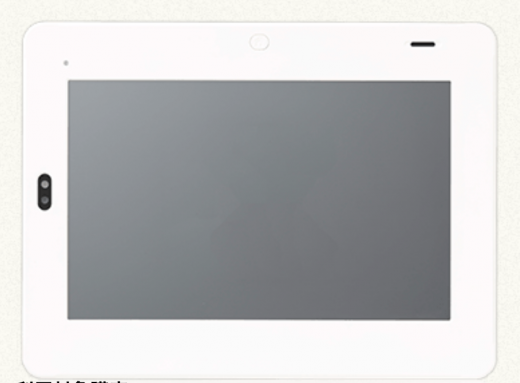
画像出典:進研ゼミ小学講座公式HP
数値だけでは実際のサイズ感をイメージするのは難しいでしょう。具体例を挙げるなら、A4ノートよりも少し小さいくらいの大きさです。
十分な画面サイズがありながら、持ち運びにも困らない程度なので、リュックサックに入れて外出先や車の中で勉強するのも良いでしょう。
長時間の画面の見過ぎに注意
近くのものに長時間ピントを合わせ続けるのは目に良くないので、紙で勉強するにしろ、タブレットを使うにしろ、適度な休憩が必要です。
またタブレットの場合はブルーライトの影響が眼精疲労や視力低下を招く恐れもあるため、1〜2時間に1回は休息の時間を設けるようにしましょう。
小学生の学習を考えた設計

画像出典:進研ゼミ小学講座公式HP
チャレンジパッドは小学生が快適に学習できるように設計されています。
例えば通常のタブレットでは画面下部にホームボタンがありますが、チャレンジパッドはの場合は上部中央にあります。
これは子供が勉強中に誤ってホームボタンを押さないようにする工夫です。
また先述した通り、インターネットには接続できないようになっているので、小学生にも安心して持たせることができます。
タブレットの付属品も充実
チャレンジパッドの付属品は、専用カバー ・専用タッチペン ・専用クリーナー・専用AC電源アダプターの4つです。
以下ではそれぞれの特徴を紹介します。
書き心地にこだわったペンを使用

画像出典:進研ゼミ小学講座公式HP
チャレンジパッドに付属するペンは、紙に書いているような感覚で書けるのが特徴です。
Apple pencilのように滑らかに書けるというよりは、ペン先に適度な「ひっかかり」がある鉛筆のような書き心地をイメージすると良いでしょう。
そのため、ノートやプリントで学習するような感覚でタブレット学習が可能です。鉛筆の握り方や字を綺麗に書くことも習慣付けられます。
専用カバーで最適な角度調節ができる
チャレンジパッドには丈夫な専用カバーがついています。
小学生はタブレットを乱雑に扱ってしまうこともあるので、耐久性に優れたタブレットカバーは重宝するでしょう。
またタブレットカバーはスタンドにもなるため、タブレットを立てて学習することもできます。
使用していない時は、学習開始のアラームに気が付きやすいように立てて保管しておくのも良いでしょう。
さらにスタンドは可変的なので、見やすい角度へと自由に調節することができます。
ただし、チャレンジパッド3の専用カバーは柔らかい素材のため、角度調整や固定が難しいという声も見られます。
充電は専用ACアダプターで
タブレットは、付属品の専用ACアダプターをコンセントに挿して充電します。
チャレンジパッドのバッテリーの持ち時間はそれほど長くないため、外出時に使用する場合は事前の充電が欠かせません。
また初回設定の前には特に十分な充電が必要です。充電が不十分だと「わかった」ボタンが押せず、初回設定が行えない可能性があります。
市販の保護フィルムを使おう
チャレンジパッドは精密機械なので、落としたり、飲み物をこぼすなどのアクシデントには強くありません。
しかし、使うのは小学生なので、そのようなアクシデントは十分に起こりうるでしょう。そのため、保護フィルムは貼っておいた方が無難です。
また市販の保護フィルムにはブルーライトをカットしてくれるものもあるため、子供の目を守る意味でもおすすめです。
チャレンジパッドの費用や割引サービスは?
以下ではチャレンジパッドの費用や割引サービスについて解説します。
本体代金は19,800円

画像出典:進研ゼミ小学講座公式HP
チャレンジパッドの定価は19,800円ですが、6ヶ月以上継続して受講すれば、タブレット料金は無料になります。
ただし、過去にタブレットコースの受講経験がある場合はこの限りではありません。
6ヶ月以上使わないと損
チャレンジタッチの利用を6ヶ月以上継続すると、チャレンジパッドの料金は無料です。
一方で6ヶ月未満で退会やスタイル変更を行った場合は、タブレット代金として9,900円(税込)が請求されます。
そのため、チャレンジタッチを利用する場合は、半年以上継続利用するのがおすすめです。紙教材のチャレンジへ変更する場合も、6ヶ月は待つようにしましょう。
タブレット買い替えの必要はない
チャレンジパッドは学年が上がっても買い替える必要はありません。小学6年生まで同じタブレットで学べます。
ただし、タブレットが壊れても新しいものはもらえないので、大切に扱わなければいけません。万が一故障してしまったら、サポート未加入の場合、定価の19,800円で新規購入する必要があります。
ちなみに小学講座から中学講座へ切り替わるタイミングには、チャレンジパッド3が届けられるようです。
チャレンジパッドサポートサービスに入ろう

画像出典:進研ゼミ小学講座公式HP
タブレットに飲み物をこぼしたり、踏んで壊してしまうことなどに備えて、「チャレンジパッドサポートサービス」に加入しておくのがおすすめです。
サポートに加入しておけば、自然故障もしくは自己破損の際に3,300円で交換することができます。ちなみにサポート費は以下の通りです。
| 契約期間 | 税込・消費税率10% |
|---|---|
| 1か月 | 190円(年2,280円) |
| 6か月 | 1,050円(年2,100円) |
| 12か月 | 1,860円 |
なお、初期不良など1年未満の自然故障に関しては、機器保証で対応することができます。
Wi-Fiホームルーターを特別価格で販売

画像出典:進研ゼミ小学講座公式HP
家にWi-Fiを用意していないという方もいるでしょう。そうした方に向けて、進研ゼミではWi-Fiホームルーターを特別価格で提供しています。
購入できるのはAterm WG1200HS3とAterm WF800HPの2つで、それぞれの価格とスペックは以下の通りです。
| Aterm WG1200HS3 | Aterm WF800HP | |
|---|---|---|
| 価格 | 6,193円(税込) | 3,652円(税込) |
| 通信速度 | 867Mbps(11ac/n/a 5GHz帯)・300Mbps(11n/g/b 2.4GHz帯) | 433Mbps(11ac/n/a 5GHz帯)・300Mbps(11n/g/b 2.4GHz帯) |
| 接続台数 | 15台 | 10台 |
| その他の特徴 | 「こども安心ネットタイマー」でインターネット接続時間をコントロールできる | Wi-Fiホームルーター初心者におすすめ |
チャレンジタッチ解約後はAndroidタブレットとして活用できる
あくまで非公式の情報ですが、チャレンジパッドをAndroidタブレットに改造する方法も存在します。
基本的には教材としてしか使えないチャレンジパッドですが、Android化すれば様々な機能が使用可能です。
ただし公式が推奨しているわけではありませんので、自己責任で行ってください。
タブレットの改造前には退会を確認
チャレンジタッチの契約中は、学習用コンテンツとしての機能を守るためにプロテクトがかかっています。
退会すればこのプロテクトが解除されるため、改造できるようになるのです。
改造が失敗する危険性も
チャレンジパッドの改造は公式が推奨する方法ではないため、自己責任の上で行ってください。
改造によってデータが破損したり、タブレット自体が動かなくなる可能性もあります。
また改造後のタブレットには、不適切なコンテンツを排除するフィルタリング機能などもないため、子供に使わせる際は注意が必要です。
チャレンジタッチのタブレットをAndroid化する方法
ネット上には多種多様な改造方法が掲載されていますが、今回は「簡易版Androidタブレット化」と呼ばれる方法を紹介します。
具体的な手順は以下の通りです。
- ホームボタンと電源ボタンを長押しし、「システム復旧モード」で起動する
- 「工場出荷状態に戻しますか?」で「はい」を選択
- Wi-fi設定を行った上で、「設定」から「タブレット情報」へと進み、「ビルド番号」を7回タップする
- 「開発者向けオプション」にて、「スリープモードにしない」と「USBデバッグ」をONにする
提供元不明のアプリをインストールできるようにする
ビルド番号が新しいチャレンジパッドでは、提供元不明のアプリをインストールできないようになっています。
そのままではGoogle ChromeやYouTubeなどのアプリが利用できないので、以下の操作を行ってください。
- 「SDK Platform-Tools for Windows」もしくは「SDK Platform-Tools for Mac」をダウンロードする
- 「PC」から「プロパティ」を選択し、「システムの詳細設定」→「環境変数」→「Path」という順番で進む
- 「編集」の「新規」から「Platform-Tools」へと進み、「OK」を選択
- タブレットとPCをUSBケーブルで接続し、PC上で「Windowsマーク」と「R」と同時に押す
- 表示された画面に「cmd」と入力し、次に表示される画面に「adb devices」と入力する
- 「〇〇 device」と表示されたら、以下の文字列を入力する
adb shell content update --uri content://settings/secure --where ‘name=“install_non_market_apps”’ --bind value:i:1
以上の操作を行えば、提供元不明のアプリでもインストールできるようになるはずです。
タブレットの性能・料金をスマイルゼミと比較

画像出典:スマイルゼミ公式HP
スマイルゼミではスマイルタブレット3Rという独自開発のタブレットを使用します。
以下ではチャレンジパッドとスマイルタブレット3Rの性能や費用を比較してみましょう。
スマイルゼミのタブレットはコンパクト

画像出典:スマイルゼミ公式HP
スマイルタブレット3Rは、ジャストシステムというソフトウェアメーカーが自社開発した高性能タブレットです。
従来のスマイルタブレット2Rからリニューアルされた際に、サイズが9.7インチから1インチほど大きくなり、さらに使いやすさが増しました。
正直、タブレットのスペックではチャレンジパッドよりもスマイルタブレット3Rの上ですが、学習用途ならそこまでの差はでないでしょう。
ただし、スマイルタブレット3Rなら画面に手をついて書けたり、USBケーブルで充電することができるので、チャレンジパッドよりも若干便利です。
チャレンジパッドの場合は、画面に手をつくと誤作動の原因になることがあります。
さて、スマイルタブレット3Rのスペックは以下の通りです。
| 項目 | 詳細 |
|---|---|
| OS | Android |
| 外形寸法(WxDxH) | 270.0 x 180.0 x 10.2 mm |
| メモリ | 2GB LPDDR3 |
| フラッシュメモリ | 16GB |
| 質量 | 約550g |
| ディスプレイ | 10.1型TFT(1280x800) |
| ペン入力 | 電磁誘導式デジタイザー |
| タッチパネル | 静電容量式タッチパネル(10指対応マルチタッチスクリーン) |
| HWキー | VOLUME+,- 電源 |
| 通信機能 | IEEE802.11 a/b/g/n準拠・Bluetooth® Ver4.2準拠 |
| センサー | Gセンサー・照度センサー・E-コンパス |
| カメラ | 内蔵{有効画素数 500万画素(本体表面)/500万画素(本体裏面)} |
| メモリーカード | microSDメモリーカードスロット x 1 ※SDXC 512GBまで対応 |
| インターフェース | ヘッドホンマイク端子・microUSB2.0 x 1 |
| 外部出力 | |
| スピーカー/マイク | 内蔵(デュアルスピーカー・マイク) |
| バッテリー容量 | 6,000mA |
| 本体付属品 | ACアダプター・デジタイザーペン |
上記の「外形寸法」を見ると、スマイルタブレット3Rの方がチャレンジパッドよりもコンパクトであることが分かります。
スマイルゼミタブレットはAndroid化できる
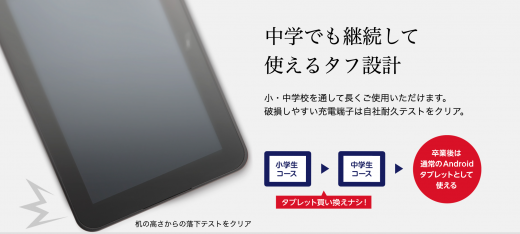
画像出典:スマイルゼミ公式HP
スマイルゼミでは、退会後にタブレットをAndroid化して再利用することができます。
公式がその方法を紹介しているので、不確かな改造方法などではありません。
簡単で手順でタブレットのAndroid化を行えば、それ以降は通常のタブレットとして使用することができます。
ただし、Android化を行ったタブレットは保証の対象外になってしまうことが難点です。
保証サービスの質を比較
子供はタブレットを乱暴に扱いがちなので、保証サービスの内容は非常に重要です。
スマイルゼミには「タブレットあんしんサポート」という保証サービスがあります。サポート費は年間で3,600円(税抜)、修理交換費用は6,000円(税抜)です。
以下ではスマイルゼミとチャレンジタッチの保証サービスを比較してみましょう。
| スマイルゼミ | チャレンジタッチ | |
|---|---|---|
| ①サポート費(年間) | 3,960円 | 1,860円 |
| ②修理交換費用 | 6,600円 | 3,300円 |
| ①+② | 10,560円 | 5,160円 |
| サポート未加入の場合との差額 | 33,220円 | 14,640円 |
| 保証対象範囲 | 自然故障・物損 | 自然故障・自己破損 |
| 保証対象外 | 紛失・盗難・自然災害・対象範囲以外の原因による破損・改造や加工・自然消耗やさび・二次損害・付属品類・バッテリー | 地震などの自然災害・故意の分解による故障など |
※金額は全て税込み表示です。
上記を見ると、低価格で修理交換ができるのはチャレンジパッドの方であることが分かります。
しかし、そもそもの定価が違うため、単純に価格だけで優劣をつけることはできません。それは「サポート未加入の場合との差額」を見ても明らかです。
保証対象範囲や保証対象外に関しては、両者に大差はありません。ただし、スマイルゼミの方はバッテリーが保証対象外となっていることが気になります。
バッテリーのトラブルは多いので、バッテリー交換にサポートが使えないのは玉に瑕です。
値段はチャレンジパッドが圧倒的に安い
チャレンジパッドの定価は19,800円なのに対し、スマイルタブレット3Rは43,780円です。定価を比べるとチャレンジパッドの方が圧倒的に安いことが分かります。
またチャレンジパッドは6ヶ月以上継続すると無料になる点も魅力です。
スマイルゼミの場合は利用期間に関わらず、入会時に専用タブレット代金として9,980円(税抜)が必要になります。
さらに6ヶ月未満の退会で29,820円(税抜)、6ヶ月以上・12ヶ月未満の退会で6,980円(税抜)がそれぞれ請求されます。
そのため、スマイルゼミはタブレットのスペックが高い分、タブレット関係のお金がかかるという点がネックになるでしょう。
トータルでもチャレンジタッチの方が安い
タブレット代金に関してはチャレンジパッドの方が圧倒的に安いですが、会費に関してもチャレンジタッチの方が低価格です。
以下ではチャレンジタッチとスマイルゼミの会費を比較してみましょう。なお、金額は全て税込み表示です。
| 学年 | チャレンジタッチ | スマイルゼミ |
|---|---|---|
| 小学1年生 | 税込2,980円 | 2,980円(税込3,278円) |
| 小学2年生 | 税込3,180円 | 3,200円(税込3,520円) |
| 小学3年生 | 税込3,740円 | 3,800円(税込4,180円) |
| 小学4年生 | 税込4,430円 | 4,400円(税込4,840円) |
| 小学5年生 | 税込5,320円 | 5,200円(税込5,720円) |
| 小学6年生 | 税込5,730円 | 5,700円(税込6,270円) |
またスマイルゼミは入会時にタブレット代金として10,978円(税込)が必要なので、年間トータルの料金ではチャレンジタッチの方がかなり安くなります。
スマイルゼミのタブレットについてより詳しく知りたい方は、以下ボタンより公式の資料を取り寄せてみることをお勧めします。
Z会のタブレットコースも人気

画像出典:Z会小学講座公式HP
イードアワード2019の小学生タブレット部門では、「Z会の通信教育 小学生タブレットコース」が最優秀賞を受賞しました。
以下ではZ会のタブレットコースの特徴を解説します。
Z会では市販のタブレットを使う

画像出典:Z会小学講座公式HP
Z会のタブレットコースでは、通常のiPadやAndroidタブレットとタッチペンを用いて学習を行います。
そのため、お手持ちのタブレットがある場合は、初期費用なしで始めることが可能です。
iPadは34,800円で購入できる
お手持ちのタブレットがない場合は、iPadをZ会特別価格の34,800円(税抜)で購入することができます。
ただし、ベネッセのチャレンジタッチのように利用期間によってタブレット代金が無料になることはありません。
そのため、お手持ちのタブレットがない場合は、専用タブレットが無料で入手できるチャレンジタッチの方がおすすめです。
受講会費はやや高め
Z会小学生タブレットコースの受講会費(税込)は以下の通りです。
| 学年 | 受講会費 |
|---|---|
| 1年生 | 2,992円 |
| 2年生 | 3,366円 |
| 3年生 | 5,984円 |
| 4年生 | 6,451円 |
| 5年生 | 7,012円 |
| 6年生 | 7,480円 |
上記を見ると、小学1年生向けのコースはまだしも、小学3年生以降の受講会費はやや高めであることが分かります。
ただし、Z会は教材の難易度が高いことで有名なので、レベルが高い分だけ値段も高くなるのはある意味仕方ありません。
お手持ちのタブレットがあり、ハイレベルな勉強をさせたい場合は十分におすすめできる通信教育です。
資料請求でしっかり比較しよう
ここまで見てきたように、チャレンジタッチの他にもスマイルゼミやZ会と言った各社通信教育でもタブレットは存在します。
どれを用いて学習するのが良いかを判断するためには、資料請求を行って具体的な使用感や利用できる学習教材を確認するのが一番です。
Z会の資料については、以下ボタンより取り寄せ可能です。
それぞれの資料を取り寄せ、ぜひ一度丁寧に比較されてみてはいかがでしょうか。
チャレンジタッチのスペック(仕様)まとめ
チャレンジタッチのスペック(仕様)まとめ
- サポートサービスには加入しておくべき
- Wi-Fiホームルーターも特別価格で購入できる
- スマイルタブレットよりもかなり安い
チャレンジタッチのスペック(仕様)について解説しました。
チャレンジパッド2は小学生の学習用としては申し分ないスペックを備えています。またホーム画面の位置など小学生の学習に最適な設計になっていることも特徴です。
またチャレンジタッチ退会後は、非公式な方法ではありますが、通常のタブレットに改造することもできます。
定価はスマイルゼミのタブレットと比べるとかなり安く、6ヶ月以上継続すれば無料になることも魅力的です。さらにサポートサービスに加入しておけば、万が一故障したとしても問題ありません。
チャレンジタッチに興味がある方は、まずは無料で資料請求をするところから始めてみてはいかがでしょうか。






